Terjemahan disediakan oleh mesin penerjemah. Jika konten terjemahan yang diberikan bertentangan dengan versi bahasa Inggris aslinya, utamakan versi bahasa Inggris.
Tentukan waktu mulai dan pemutaran overlay grafik gerak
Anda dapat menentukan overlay grafik gerak Pengaturan waktu mulai dan Pemutaran alih-alih menggunakan pengaturan default. Informasi berikut menunjukkan cara menentukan waktu mulai overlay untuk video dan mengulanginya terus menerus (loop).
Pada gambar berikut, pengaturan overlay grafik gerak berdurasi tiga menit. Pemutaran grafik gerak diatur untuk mengulang hingga akhir output.
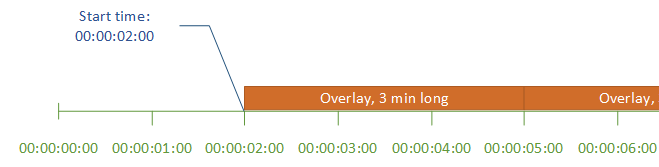
Pengaturan waktu mulai untuk hamparan gerakan
Berikan kode waktu untuk frame pertama di mana Anda ingin hamparan gerakan muncul. Kode waktu ini relatif terhadap timeline input Anda.
Untuk overlay input, Waktu mulai relatif terhadap timeline input. Garis waktu ini dipengaruhi oleh pengaturan sumber Timecode input.
Untuk informasi selengkapnya tentang jadwal input dan output, dan pengaturan kode waktu yang memengaruhi mereka, lihat. Bagaimana MediaConvert menggunakan garis waktu untuk merakit pekerjaan Untuk pekerjaan dengan beberapa input, MediaConvert tempatkan overlay gerakan pada setiap input, sesuai dengan timeline input untuk input tersebut. Setelah Anda menentukan Waktu mulai sekali, MediaConvert terapkan nilai itu ke semua input.
Tip
Untuk menyederhanakan penyiapan, tentukan Mulai penghitungan waktu dari 00:00:00:00 sebagai frame pertama, dan atur kedua pengaturan berikut ke Mulai di 0:
-
Konfigurasi kode waktu, Sumber, di bawah pengaturan seluruh pekerjaan.
-
Sumber kode waktu, dalam pengaturan pemilih Video untuk setiap input.
Pengaturan pemutaran untuk overlay grafis gerak
Untuk pengaturan pemutaran pada overlay grafik gerak, Anda memiliki dua opsi. Anda dapat mengatur overlay Anda untuk diputar sekali melalui durasi grafik gerak atau untuk mengulang dari waktu mulai hingga akhir output. Durasi grafik gerak.mov dibangun ke dalam file.mov, yang memiliki sejumlah frame dan frame rate yang ditentukan.
Jika grafik gerak adalah sekumpulan gambar.png, tentukan durasi overlay dengan berapa banyak gambar yang Anda berikan dan kecepatan bingkai yang Anda tentukan. Durasi dalam detik adalah jumlah frame dibagi dengan frame rate, dalam frame per detik. Misalnya, jika frame rate Anda adalah 30 fps dan Anda memberikan 600 gambar, durasi overlay gerakan adalah 20 detik.
Untuk pekerjaan dengan beberapa input, MediaConvert tempatkan overlay gerakan pada setiap input pada waktu yang Anda tentukan untuk Waktu mulai. Tergantung pada apa yang Anda pilih untuk Playback, MediaConvert baik memutar overlay sekali atau sampai akhir input. Saat Anda menentukan Pemutaran sekali, MediaConvert terapkan nilai itu ke semua input.